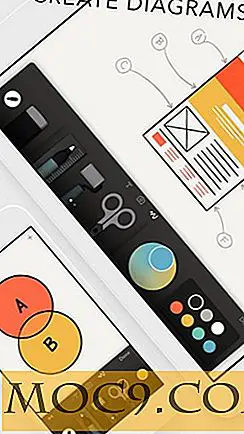Slik utsetter du eller stopper Windows 10 Update
Hvis du bruker Windows 10, vil du allerede vite at den laster ned og installerer alle oppdateringene, enten det er funksjonaliseringsoppdateringer eller sikkerhetsoppdateringer automatisk. Dette gjør at du kan holde deg oppdatert og på den nyeste Windows 10-bygningen.
Det vil imidlertid være tidspunkter når du kanskje vil utsette oppdateringer eller pause dem helt i en bestemt tidsperiode. Det kan være noen grunner til kompatibilitetsproblemer, feil og problemer i Windows-oppdateringer, sakte Internett-tilkobling, etc. Uansett hva årsaken er, tillater de nyeste Creators Updates at du kan utsette eller midlertidig stoppe Windows 10-oppdateringer. Dette er hvordan.
Merk:
1. For å sette pause og utsette oppdateringer i Windows 10 må du ha Windows 10 Creators Update installert. Også denne funksjonen er ikke tilgjengelig for brukere av Windows 10.
2. Din brukerkonto skal ha administratorrettigheter. Liker meg, hvis du bruker en vanlig brukerkonto, så bytt til administratorkontoen for å få tilgang til innstillingene som er omtalt nedenfor.
Pause eller utsette oppdateringer i Windows 10
Hvis du vil utsette eller midlertidig stoppe oppdateringer, trenger du ikke å rotere med kommandoprompt, PowerShell, Registerredigering eller Gruppepolicyredigerer. Alt du trenger å gjøre er å bytte noen knapper i Innstillinger-appen.
For å starte, trykk "Win + I" for å åpne appen Windows 10 Settings. Alternativt kan du også åpne Action Center og deretter klikke på alternativet "Alle innstillinger."

I Innstillinger-appen ruller du ned og velger "Oppdater og Sikkerhet." Her får du tilgang til alle feilsøkingsoppdateringene og sikkerhetsinnstillingene for Windows.

Her velger du "Windows Update" i venstre panel og klikker deretter på linken "Advanced Options" under Oppdateringsinnstillinger i høyre panel.

Under delen "Velg når oppdateringer er installert" vil du se tre nye alternativer: Grenvalg, Funksjonsoppdateringer og Kvalitetsoppdateringer.
Branchvalg: Gjeldende gren-alternativet lar deg installere Windows-oppdateringer som vanligvis er installert av de fleste. Nåværende gren for næringslivet er mye mer konservativ og installerer bare oppdateringer som er mye mer nøye uttalt, et veldig nyttig alternativ for kontoret eller skolemiljøet. I mitt tilfelle lar jeg standardalternativet være som det er.
Funksjonsoppdateringer: Disse oppdateringene inkluderer nye funksjoner, muligheter og forbedringer til Windows. Du kan utsette disse oppdateringene inntil 365 dager. Velg bare antall dager fra den første rullegardinmenyen. I mitt tilfelle har jeg valgt å utsette disse funksjonene i opptil 45 dager. Etter 45 dager, vil disse oppdateringene automatisk lastes ned og installeres.
Kvalitetsoppdateringer: Disse oppdateringene inkluderer sikkerhetsforbedringer og oppdateringer. Som sådan kan du bare utsette disse oppdateringene opptil 30 dager. Bare velg antall dager du ønsker å utsette oppdateringene. I mitt tilfelle har jeg valgt 10 dager. Jeg anbefaler imidlertid sterkt at du installerer sikkerhetsoppdateringene så snart som mulig.

For å fullføre pause på oppdateringene, rul ned og vri på knappen under "Pauseoppdateringer" -delen. Med dette alternativet kan du sette opp pause i opptil 35 dager. Når du har stoppet en gang, må du installere de midlertidige oppdateringene for å bruke dette alternativet på nytt.

Det er alt der er å gjøre. Gjør kommentar nedenfor og dele dine tanker og erfaringer med å bruke de ovennevnte alternativene for å stoppe eller utsette oppdateringer i Windows 10.


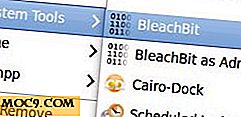
![Skal teknologi patent trolling bli tillatt? [Poll]](http://moc9.com/img/loading.jpg)